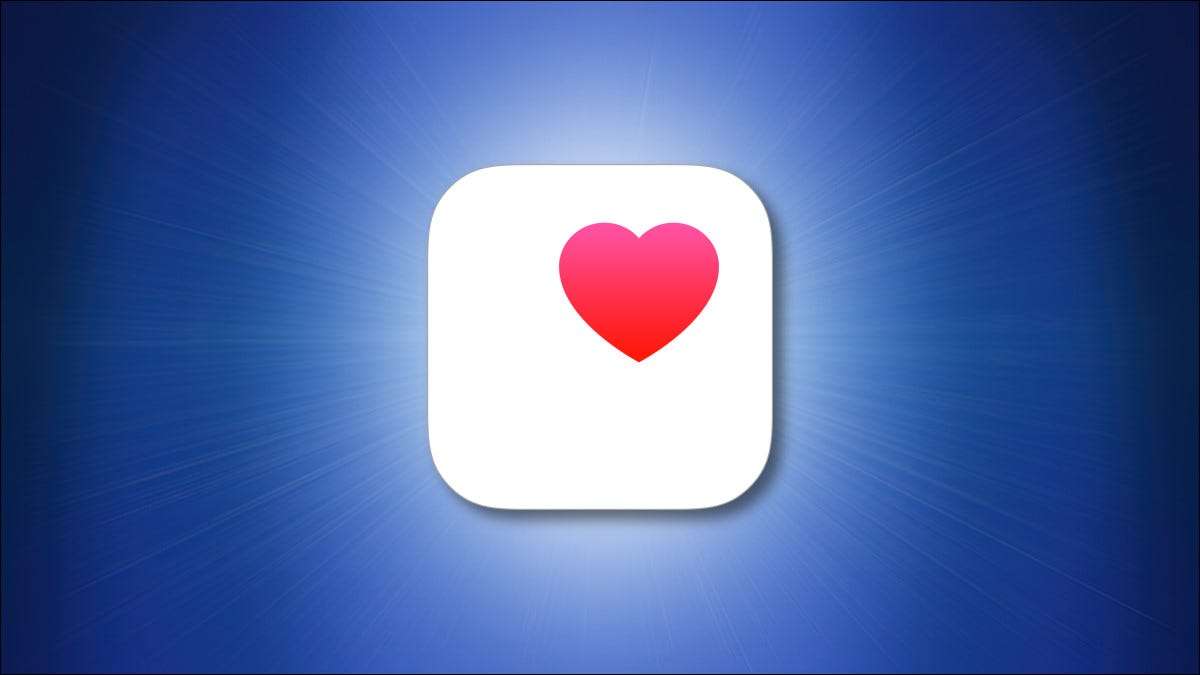
Jos haluat seurata oman kehon painoa ajan, Applen terveys sovellus iPhonessa on helppoa. Näin kirjoittaa painoa ja katsella kirjaa.
Miten Etsi Paino Tietojen Health App
On helppo seurata painoa Terveys app, mutta oletuksena, luokka voi olla hieman vaikea löytää. Löytää sen, ensin avaamalla Health sovellus iPhone-. Jos et löydä sovellusta, pyyhkäisemällä alaspäin yhdellä sormella lähellä keskellä näytön esiin hakupalkin. Kirjoita ”terveys” ja sitten kosketa Health sovelluskuvaketta.
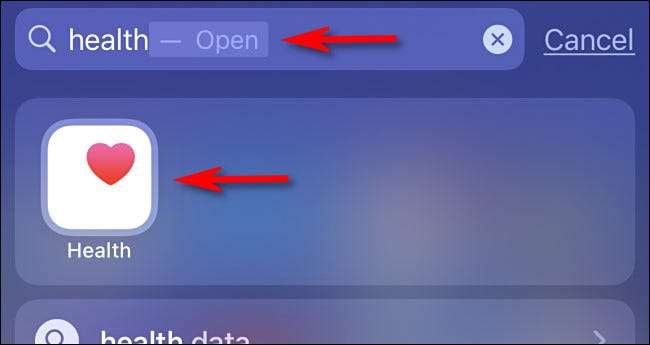
Kun terveys sovellus avautuu, kosketa ”Selaa” -välilehti alareunassa näytön.
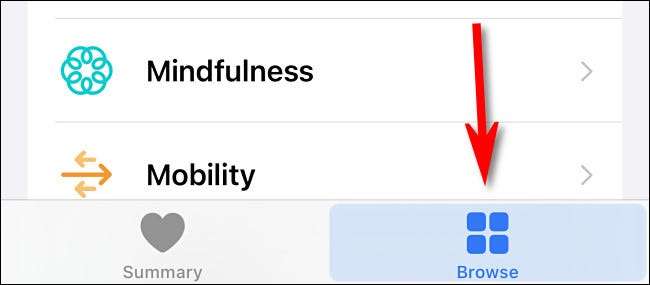
On ”Selaa” sivulle, etsi ”Terveys Tuoteryhmien” -osiossa ja kosketa ”vartalon mittoja.”
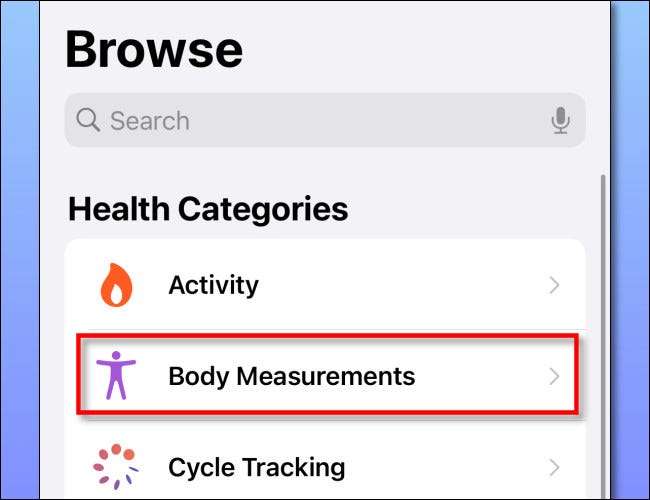
In ”vartalon mittoja,” kosketa ”paino.”
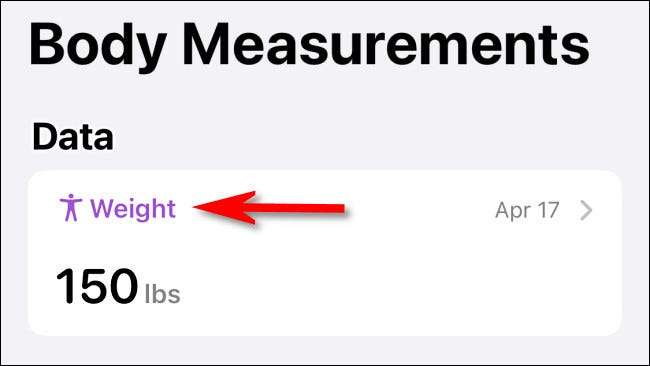
Tämän jälkeen näet ”Weight” yhteenvetosivu. Älä huolestu, jos ei ole mitään tietoa, se ei tarkoita, että olet painoton (Siinä menee, että vapaa matka Kuuhun.). Aiomme lisätä painoa tiedot osoittavat seuraavaksi.
Miten Lisää punnitustulos Health App
Lisätä punnitustulos Health sovellukseen avaamalla sovellus ja navigoi Paino yhteenvetosivun . Painosta sivulle, kosketa ”Lisää dataa” in oikeassa yläkulmassa näytön.
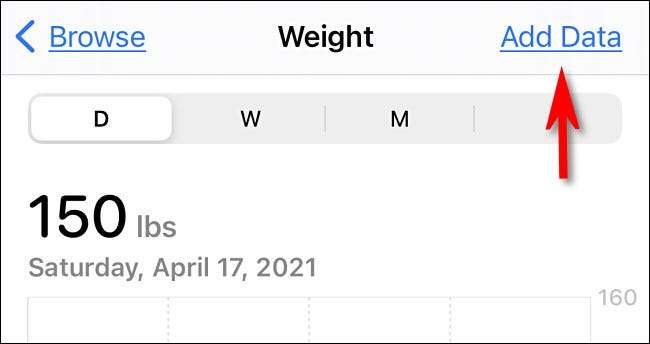
Kun ”Weight” kortti näkyy, voit kirjoittaa nykyisen painosi on ”lbs” tai ”kg” -kenttään (alueesta riippuen). Voit myös vaihtaa päivämäärää tai aika datapiste kenttien käytöstä yllä. Kun olet valmis, kosketa ”Lisää.”
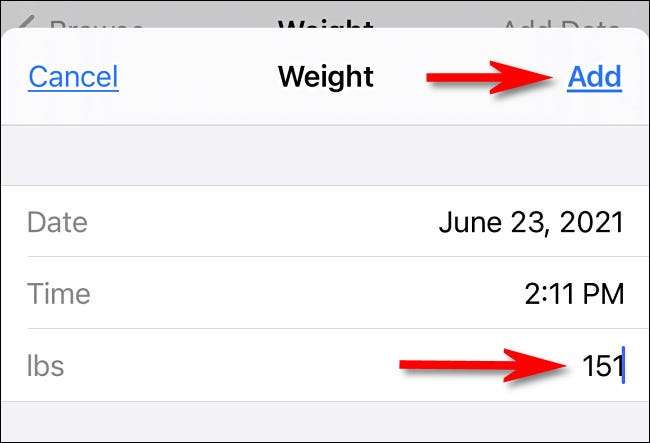
Painosi kirjautuneeksi Health sovelluksen. Toista tämä ajan tarpeen mukaan, ja voit alkaa rakentaa tietoa, jota voit käyttää myöhemmin auttaa pitämään kirjaa painonnousua tai laihtuminen.
Huomaat, että painoon yhteenvetoruudussa, se on helppo havaita trendejä ajan mittaan kiitos kaavion yläosassa sivun. Jos haluat katsella suuntauksia yli eri ajanjaksolta, valitse ”D” (for ”päivä”), ”W” (muutoksen aikana viikon), ”M” (varten muuttuvat ajan kuluvan kuukauden), tai ”Y” (for ”vuosi”).

Kun olet lisännyt painoa koskevat tiedot, jätä Terveys sovellus, ja tiedot, jotka olet lisännyt tallennetaan automaattisesti. Näet sen seuraavan kerran käyt ”Weight” osio app.
Miten poistaa paino Mittaukset Terveys App
Jos teet virheen tai haluat poistaa painoa merkintä Terveys app, ensin, navigoi painon yhteenvetonäytön . Sitten selaa pohjalle ja hana ”Näytä kaikki tiedot.”
Seuraavaksi näet luettelon nimeltä ”kaikki tallennetut tiedot”, joka näyttää kaikki oman painon datapisteiden ajan. Tap ”Muokkaa” in oikeassa yläkulmassa näytön ja valitse punaista miinus ( ”-”) -painiketta vieressä paino merkinnän, jonka haluat poistaa.

Lopuksi, kosketa ”Poista” -painiketta, joka näkyy niin merkintä poistetaan. Että erityisesti painoa datapiste katoaa hetkessä. Toista tarvittaessa.
Kuinka lisätä ”painoarvo” koosteruutu terveystarkastuksessa App
Jos olet kyllästynyt kaivaa valikoissa paikantaa Paino sivun aina käyttää Health sovellusta, voit lisätä sen suosikiksi luettelo yleiskatsaussivun. Näin se on etu-ja-keskus aina käyttää sovelluksen.
Voit tehdä ensin, navigoi Paino sivulle . Selaa sivun alareunaan alaspäin ja napauta "Lisää suosikkeihin" kohdassa "Asetukset" -luokkaan. Kun se on lisätty, tähti vieressäsi muuttuu kiinteäksi siniseksi.
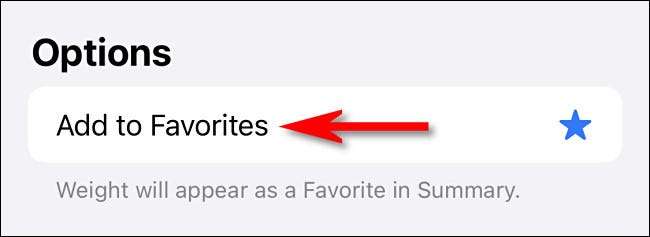
Tämän jälkeen napsauta näytön alareunassa "Yhteenveto" ja näet "Paino" yhteenvetosivulla.

Tästä lähtien, jos haluat lisätä painon tiedot nopeasti, käynnistä vain terveyssovellus, napauta "Paino" yhteenvetosivullasi ja Noudata yllä olevia ohjeita . Onnea, olemme juurtuneet sinulle!
Liittyvät: Mitä voit tehdä iPhonen terveyssovelluksesi kanssa
Kuinka lisätä painoa automaattisesti älykkäästi
Jos et halua kirjoittaa painosi joka kerta, kun otat mittauksen, saat terveydenhuollon yhteensopivan Smart-asteikon, joka tekee työn sinulle.
Esimerkiksi Boding + Smart Scale synkronoi iPhonen (tai Android-puhelimen) kanssa. Se vie myös muita mittauksia, kuten kehon rasvaprosentteja ja lihasmassaa, ja se voi automaattisesti lisätä nämä tiedot Applen terveyssovellukseen.






